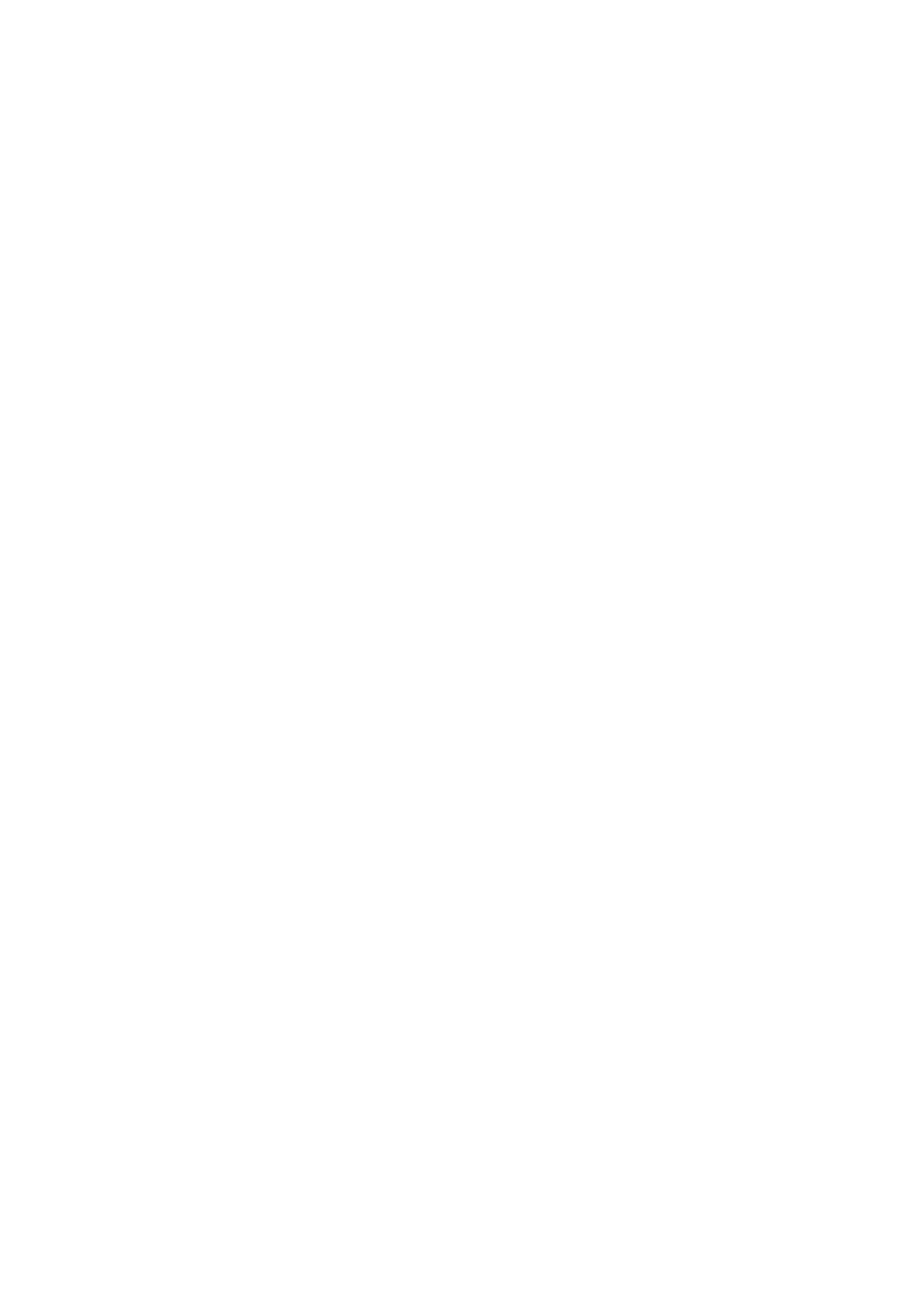Kopírování
Multifunkční tiskárna WorkCentre 7120/7125
Uživatelská příručka
121
Tisk ukázkové kopie
U komplikované úlohy kopírování může být užitečné vytisknout před tiskem více kopií zkušební kopii.
Tato funkce vytiskne jednu kopii a pozdrží tisk zbývajících kopií. Po kontrole ukázky můžete zbývající
kopie vytisknout se stejným nastavením nebo úlohu zrušit.
Poznámka: Ukázková kopie se započítává do celkového zvoleného počtu kopií. Kopírujete-li
například knihu a zadáte tři kopie, bude vytištěna jedna kopie knihy a další dvě kopie budou
pozdrženy, dokud je k tisku neuvolníte.
Tisk ukázkové kopie:
1. Stiskněte tlačítko Kopírování na dotykové obrazovce a potom vyberte požadovaná
nastavení kopírování.
2. Vyberte kartu Tvorba úlohy.
3. Vyberte možnost Ukázková úloha a potom možnost Zapnuto.
4. Stiskněte tlačítko Uložit.
5. Stiskněte zelené tlačítko Start na ovládacím panelu. Vytiskne se ukázková sada.
Tisk zbývajících kopií nebo vymazání úlohy:
1. Stisknutím možnosti Spustit nebo zeleného tlačítka Start na ovládacím panelu vytiskněte
zbývající kopie úlohy.
2. Jestliže s ukázkovou kopií nejste spokojeni, vyberte možnost Vymazat.
Spojení sad předloh
Pokud počet předloh překračuje kapacitu podavače předloh, můžete spojit sady do jedné úlohy.
Výběr funkce Spojit sady předloh:
1. Na dotykové obrazovce stiskněte možnost Kopírování. Stiskněte požadovaná nastavení
kopírování a potom na alfanumerické klávesnici ovládacího panelu zadejte požadovaný
počet kopií.
2. Stiskněte kartu Tvorba úlohy a potom možnost Spojit sady předloh.
3. Stiskněte možnost Zapnuto a potom možnost Uložit.
4. Umístěte první sadu předloh do podavače.
5. Stiskněte zelené tlačítko Start na ovládacím panelu. Spustí se kopírování.
Na dotykové obrazovce se zobrazí obrazovka Kopírování.
6. Nasnímání dalších sad:
a. Umístěte předlohy pro následující sadu do podavače předloh.
b. Na obrazovce Kopírování stiskněte možnost Další předloha.
c. Stiskněte možnost Spustit na dotykové obrazovce nebo zelené tlačítko Start na
ovládacím panelu.
Kopírování pokračuje.
